- Android
- iOS
Visualizzazione di filmati
Quando un filmato nella vista Galleria Foto sul dispositivo è visualizzato a pieno formato, è possibile toccare ![]() per avviare la riproduzione.
per avviare la riproduzione.
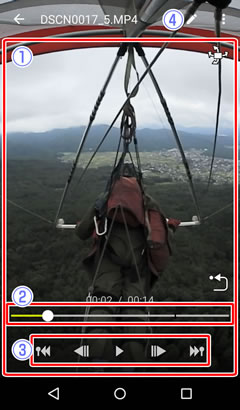
Head-Mounted Display (HMD)
Se si mette in pausa la riproduzione quando si visualizzano contenuti sferici a 360°, verrà visualizzata un'icona ![]() . Toccare
. Toccare ![]() per passare a una visualizzazione paesaggio con un punto di vista collegato alla posizione dello smart device. È quindi possibile cambiare il punto di vista spostando il dispositivo. Toccare
per passare a una visualizzazione paesaggio con un punto di vista collegato alla posizione dello smart device. È quindi possibile cambiare il punto di vista spostando il dispositivo. Toccare ![]() per uscire da Head-Mounted Display.
per uscire da Head-Mounted Display.

Quando un filmato nella vista Galleria Tutte è visualizzato a pieno formato, è possibile toccare ![]() per avviare la riproduzione.
per avviare la riproduzione.
Filmati ad alta risoluzione
Alcuni dispositivi potrebbero non essere in grado di riprodurre filmati ad alta risoluzione.

Head-Mounted Display (HMD)
Se si mette in pausa la riproduzione quando si visualizzano contenuti sferici a 360°, verrà visualizzata un'icona ![]() . Toccare
. Toccare ![]() per passare a una visualizzazione paesaggio con un punto di vista collegato alla posizione dello smart device. È quindi possibile cambiare il punto di vista spostando il dispositivo. Toccare
per passare a una visualizzazione paesaggio con un punto di vista collegato alla posizione dello smart device. È quindi possibile cambiare il punto di vista spostando il dispositivo. Toccare ![]() per uscire da Head-Mounted Display.
per uscire da Head-Mounted Display.


 Display di riproduzione: il display di riproduzione del filmato. Quando sono visualizzati i contenuti sferici a 360°, è possibile scorrere o strisciare per scegliere un punto di vista.
Display di riproduzione: il display di riproduzione del filmato. Quando sono visualizzati i contenuti sferici a 360°, è possibile scorrere o strisciare per scegliere un punto di vista. Barra di avanzamento riproduzione: mostra la posizione attuale nel filmato. Trascinare l'indicatore di posizione (○) per visualizzare altri fotogrammi.
Barra di avanzamento riproduzione: mostra la posizione attuale nel filmato. Trascinare l'indicatore di posizione (○) per visualizzare altri fotogrammi.
 Comandi di riproduzione: usare i pulsanti di controllo per eseguire le operazioni elencate di seguito.
Comandi di riproduzione: usare i pulsanti di controllo per eseguire le operazioni elencate di seguito.
